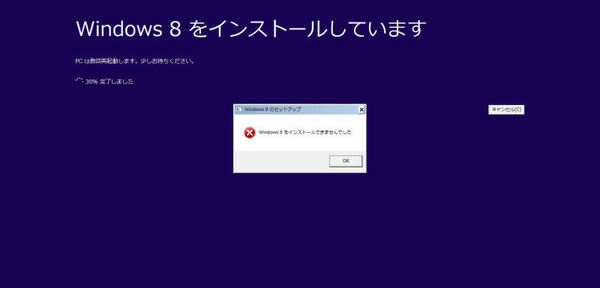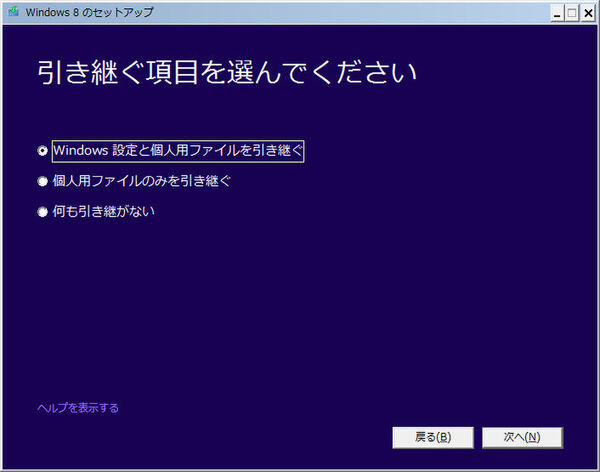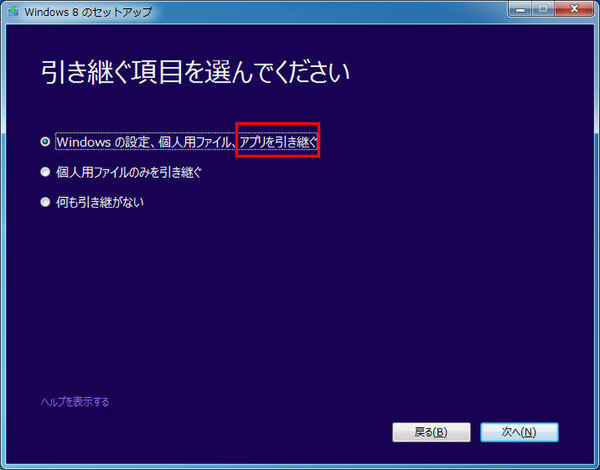Windows 8特集2回目では、実際に市販されている(されていた)PCに、Windows 8をインストールできるかどうかの実験を行なう。
新しいマシンにOSをインストールするには、従来のアプリケーションや設定を引き継がない「新規インストール」と、従来環境からの「アップグレードインストール」がある。Windows 7/Vista世代のメーカー製PCを、Windows 8 Proにアップデートできるだろうか?
今回は4台のマシンを使って実験してみた。ごく普通の自作PCにインストールしても、動いて当たり前なので面白くもない。そこで実験対象には、Atom搭載ミニノート、Ultrabook、マルチタッチ対応ディスプレー一体型PC、そしてRetinaディスプレイ搭載MacBook Proの4台を選んだ。基本はアップグレードを試み、それが不可能な場合は新規インストールを行なっている。
インストール実験 その1
VAIO type P VGN-P90HS
Windows 8 RTMインストール実験の第1号は、Windows 7 RC版のインストール実験でも使用した、かつての人気のミニノート「VAIO type P」(VGN-P90HS、以下VAIO P)だ。
| VAIO type P VGN-P90HSの主なスペック | |
|---|---|
| CPU | Atom Z540(1.86GHz) |
| メモリー | 2GB |
| グラフィックス | Intel US15Wチップセット内蔵 |
| ディスプレー | 8型ワイド 1600×768ドット |
| ストレージ | SSD 128GB |
| 無線通信機能 | IEEE 802.11b/g/n、Bluetooth 2.1 |
| OS | Windows Vista Home Basic SP1 |
今回のテストでは唯一のWindows Vistaマシンで、少々古いことに加えて1600×768ドットと、ほかにはない解像度のディスプレーを備える。モデルによってはワンセグチューナーやGPS、ワイヤレスWANモジュールなど、特殊なコンポーネントやアプリケーション、そしてデバイスドライバーが必要なノートPCだ。今回テストしたのはワンセグモデルで、GPSやWWANは搭載されていない。
アップグレードは機材の関係で、手持ちのUSB DVDドライブ(IODATA DVRP-U8XLE)を使用したのだが、まずここで大問題が発生してしまった。Vista上からアップグレードインストールをしようとしたところ、インストール途中でエラー画面が出てしまい、先に進めない。仕方なくインストールDVDから起動すると、アップグレードをある程度進めた状態でブルースクリーンが発生してしまう。これではどうにもならない……。
Windows VistaからWindows 8へのアップグレードインストールでは、アプリケーションは引き継がれない(特集1回を参照)。Windows 7からの8へのアップグレードならばアプリケーションが引き継がれるので、ドライバーさえ動作すればまだ復活の余地があるのだが……。

この連載の記事
-
第3回
PC
7よりも速いのか!? Windows 8の性能をベンチで検証する -
第1回
PC
これだけは知っておきたいWindows 8 10の疑問 -
PC
RTM版で最終チェック ここが知りたい!Windows 8特集 - この連載の一覧へ